لماذا لا يمكنني إجراء “مشاركة الاتصال”؟.
ربط iPhone لا يعمل؟ هل ما زالت هذه المشكلة تزعجك؟ لا داعي للذعر ، فستكون هذه المقالة بمثابة برنامج تعليمي لمساعدتك على فهم كيفية الخروج من المشاكل ، وداعًا لمشاركة الاتصال المستحيلة!
 iMobie آخر تحديث في: 03/16/2022
iMobie آخر تحديث في: 03/16/2022
برنامج PhoneRescue لنظام iOS
استعادة بيانات iOS المحذوفة والمختفية والمفقودة
- استرجع الملفات المحذوفة والموجودة من أجهزة iOS بما في ذلك جهات الاتصال والصور والرسائل ومحادثات WhatsApp وما إلى ذلك.
- يسمح لك بمعاينة محتويات iTunes و iCloud backup ، لاستخراجها إلى جهاز الكمبيوتر أو جهاز iOS بشكل انتقائي.
- برنامج PhoneRescue متوافق مع جميع طرز أجهزة iOS: iPhone iPad و iPod touch ، ويعمل بشكل جيد على نظامي Windows و Mac.
يعد الربط ميزة أساسية لإنشاء رابط بين جهاز iPhone / iPad وجهاز آخر. سواء كانت الحقائق تهدف إلى مشاركة اتصال بيانات الجوال عبر Wi-Fi أو USB أو Bluetooth وفقًا لمتطلباتك ، يبدو من الضروري معرفة الحلول والمشكلات الشائعة. اتبع كل شيء آخر في هذه المقالة ، تتيح لك الخطوات المختلفة العثور على الحل الأمثل.
الجزء 1. كيفية تمكين أو تعطيل نقطة الاتصال الشخصية
المرحلة 1 : يختار إعدادات > انقر فوق تقاسم الخط ، ثم قم بتنشيط الزر.
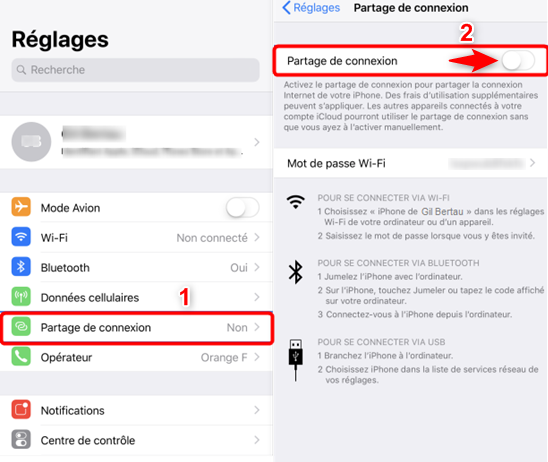
تمكين أو تعطيل الاتصال المشترك
الخطوة الثانية: بعد تمكين هذه الميزة ، اختر أحد أوضاع الاتصال. إذا كنت تريد استخدام وضع WiFi ، فسيُطلب منك كلمة المرور.
الخطوات المذكورة أعلاه هي عملية عامة ، إذا كنت قد قمت بها بالفعل بشكل صحيح ، ولكن الربط لا يعمل ، فتابع القراءة للعثور على حلول مناسبة.
الجزء 2. لماذا لا تعمل Hotspot بعد الآن
لا تعمل مشاركة الاتصال لعدة أسباب محددة. يمكن أن يحدث هذا بعد تحديث نظامك إلى إصدار أحدث. إنه يحتوي بالفعل على أخطاء يمكن أن تسبب هذه المشكلات على الأرجح. أو بعد فشل كسر الحماية ، فمن المحتمل أن يجعل الربط مستحيلًا. علاوة على ذلك ، فإن التفاصيل التي غالبًا ما يتجاهلها مستخدمو الهواتف المحمولة تتسبب أيضًا في حدوث هذه المشكلات ، مثل إعدادات المشغل ، وخطة منتهية الصلاحية ، وتكوين مشاركة الاتصال ، وما إلى ذلك.
الجزء 3. حلول لعدم القدرة على تقييد
الحل 1: أعد تشغيل الجهاز
تعد إعادة تشغيل الجهاز طريقة مباشرة لحل المشكلات البسيطة ، اتبع الطريقة المثلى وفقًا لحالتك:
- بالنسبة إلى iPhone SE (الجيل الأول) ، 5 أو الإصدارات السابقة: اضغط باستمرار على الزر العلوي حتى الخيار اطفيء ، ثم اسحبها لإيقاف تشغيل جهازك. ثم تشغيله مرة أخرى.
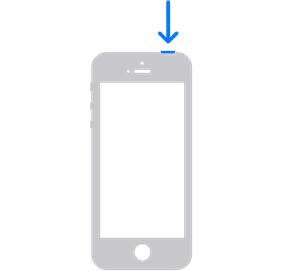
المصدر: أبل
- بالنسبة إلى iPhone SE (الجيل الثاني) أو 8 أو 7 أو 6: استمر في الضغط على الزر الجانبي حتى الخيار اطفيء تظهر ، ثم اسحبها ، ثم انتظر 30 ثانية.
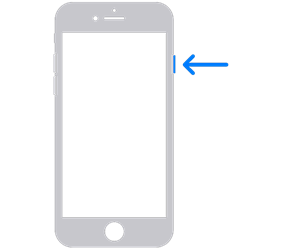
المصدر: أبل
- بالنسبة إلى iPhone X أو 11 أو 12 أو 13: اضغط لفترة قصيرة على زر رفع مستوى الصوت> اضغط قصيرًا على زر خفض مستوى الصوت> اضغط مع الاستمرار على الزر الجانبي حتى يظهر شعار Apple
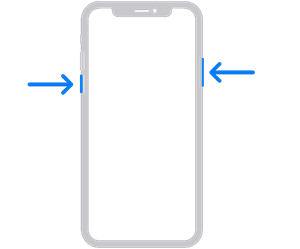
المصدر: أبل
الحل 2: إعادة تكوين نقطة الاتصال الشخصية
تأكد من أن خطتك مسؤولة عن جهازك ، وإذا قمت بالكتابة فوق إعداداتك عن طريق الخطأ.
- الوصول في الإعدادات> البيانات الخلوية> الربط > اسحب شريط التمرير إلى اليمين لتنشيطه.

قم بتمكين نقطة الاتصال الشخصية
الحل 3: أعد الاتصال مرة أخرى
إذا كنت تشارك اتصالاً عبر Wifi ، فيمكنك التفكير في الخطوات التالية:
- انقر فوق اسم iPhone الخاص بك في قائمة WiFi بجهاز آخر> انقر فوق ” انسى هذه الشبكه » > الاتصال بالشبكة مرة أخرى.
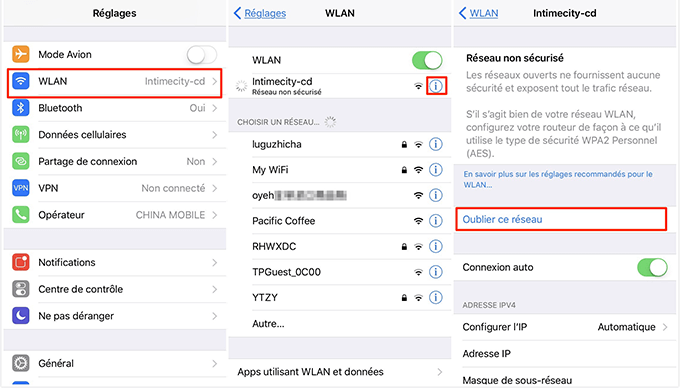
ننسى شبكة Wi-Fi
للعثور على الجهاز الذي يوفر الربط ، لمستخدمي iPad / iPod touch ، انقر فوق الإعدادات> سترى علامة التبويب Bluetooth ؛ لمستخدمي Mac ، يمكنك العثور على علامة التبويب هذه في شريط القائمة ؛ لمستخدمي الكمبيوتر الشخصي ، انتقل إلى الإعدادات وابحث عنه.
الحل 4: تحديث إعدادات الناقل
سيساعد هذا التحديث في تحديث الشبكة والإعدادات ذات الصلة ، وكل ذلك يعمل على تحسين الاتصال والأداء لشبكة الهاتف المحمول.
لذا المس الإعدادات> عام> معلومات.
في حالة توفر هذا التحديث ، حدد خيار تنزيله وتثبيته.
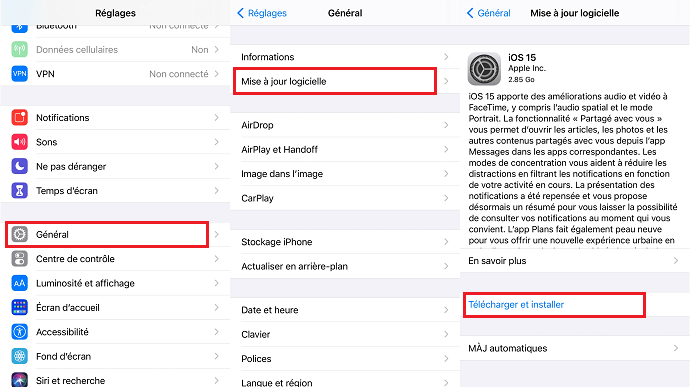
تحديث iOS
الحل 5: إعادة تعيين إعدادات الشبكة
لا يعمل الربط بعد ، يمكنك اختيار إعادة تعيين إعدادات الشبكة على جهاز iPhone لإصلاح مشكلة عدم عمل شبكة الربط.
- اذهب إلى الإعدادات> عام > نقل أو إعادة تعيين iPhone> إعادة تعيين> إعادة تعيين إعدادات الشبكة.
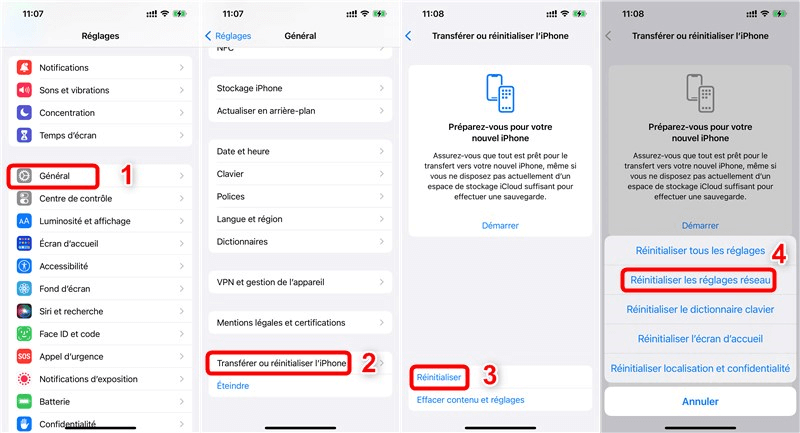
إعادة تعيين إعدادات الشبكة
الحل 6: إصلاح الجهاز
إذا لم تعمل أي من الطرق المذكورة أعلاه على إصلاح مشكلة عدم عمل ربط iPhone ، فحاول استخدام مستكشف أخطاء iPhone ومصلحها – PhoneRescue لنظام iOS.
- هذه مجموعة أدوات متعددة الاستخدامات لأجهزة iOS / iPadOS ، لديك وحدتان استعادة البيانات و إصلاح الجهاز لتلبية احتياجاتك المختلفة.
- إلى جانب إصلاح العديد من مشكلات iPhone ، يمكن أن يساعدك برنامج PhoneRescue أيضًا في استعادة البيانات المحذوفة عن طريق الخطأ على جهاز iPhone الخاص بك.
يرجى تنزيله لحل مشكلة ربط iPhone غير ممكن.
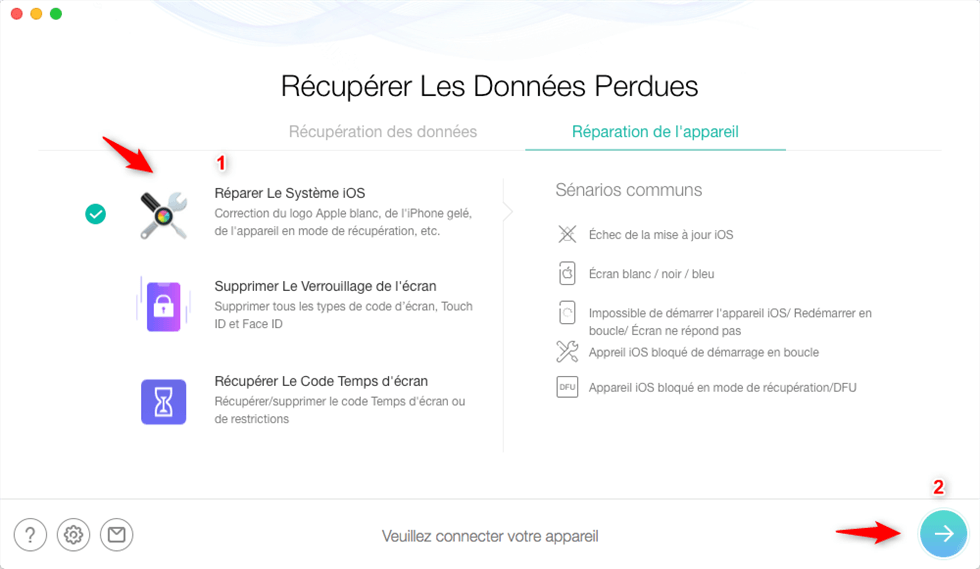
إصلاح نظام iOS
استنتاج
وبالتالي ، توجد طرق مختلفة لحل مشكلة مشاركة الاتصال المستحيلة. بعد قراءة هذا البرنامج التعليمي ، أعتقد أنك قد وجدت بالفعل الطريقة المثلى. ارفع إصبعك ولا تتردد في مشاركته على الشبكات مع أصدقائك وأقاربك على Facebook و Twitter و Google. إذا كانت لديك أي أسئلة أخرى حول التوصيل ، فاترك تعليقك وستحصل على إجابة مرضية.
 iMobie
iMobie ![]()
![]()
عضو في فريق iMobie ، أحد المعجبين بمنتجات Apple ، يستمتع بمشاركة الحلول لمشكلات جهاز iOS و Android في نفس الوقت.
هل كان المقال مفيداً؟شاركه مع أصدقائك ولا تنسى لايك والتعليق
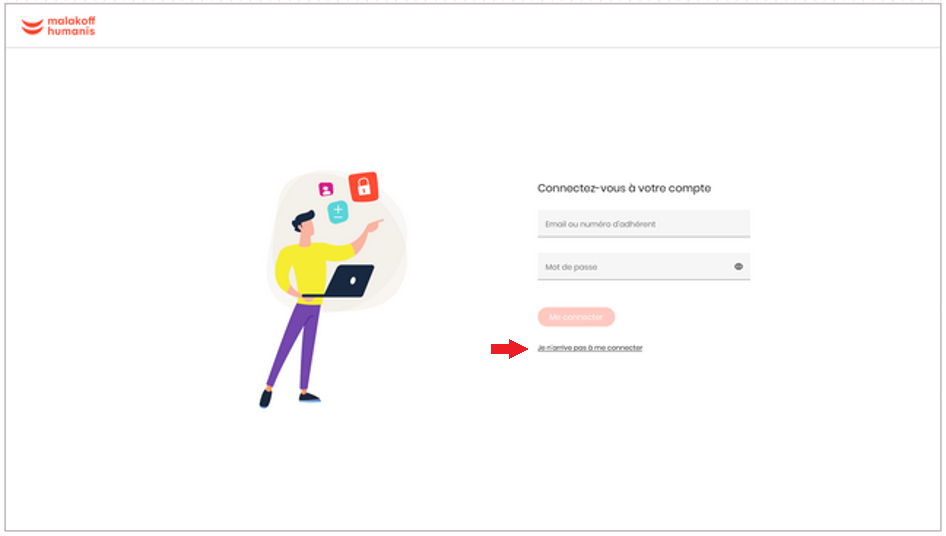
Leave a Reply